OBS/FIBU/Stapelerfassung: Unterschied zwischen den Versionen
Keine Bearbeitungszusammenfassung |
P.Roth (Diskussion | Beiträge) |
||
| (4 dazwischenliegende Versionen von 2 Benutzern werden nicht angezeigt) | |||
| Zeile 4: | Zeile 4: | ||
=Stapelerfassung= | =Stapelerfassung= | ||
Bei einer "Stapelerfassung" werden die Buchungen nicht direkt auf Konten gebucht, sondern vorab in einem Zwischenspeicher "gestapelt". Dieses Buchungsverfahren hat somit den Vorteil, | Bei einer "Stapelerfassung" werden die Buchungen nicht direkt auf Konten gebucht, sondern vorab in einem Zwischenspeicher "gestapelt". Dieses Buchungsverfahren hat somit den Vorteil, dass die gespeicherten Buchungssätze noch jederzeit ergänzt oder korrigiert werden können. In diesen Zwischenspeicher gelangen alle Buchungen die automatisch von OBS erstellt werden, so z.B. Buchungen bei Wareneinkauf, Ausgangsrechnungen, Kassenbuchungen und Bankclearing-Buchungen. <br /> | ||
Benutzen Sie die Tastenkombination '''{{Alt}}+{{Key|F}} / {{Key|C}}''' um den Menüpunkt "Stapelverbuchung" aufzurufen. Der Bildschirmaufbau ist beinahe identisch mit dem Bildschirmaufbau des Menüpunkts B (Journal), so | Benutzen Sie die Tastenkombination '''{{Alt}}+{{Key|F}} / {{Key|C}}''' um den Menüpunkt "Stapelverbuchung" aufzurufen. Der Bildschirmaufbau ist beinahe identisch mit dem Bildschirmaufbau des Menüpunkts B (Journal), so dass nicht noch einmal auf die einzelnen Spalten eingegangen wird. Im unteren Teil des Bildschirms werden wieder die Gegenkonten zu dem Eintrag angezeigt, auf dem der Cursor positioniert ist. Im oberen Teil des Bildschirms sehen Sie eine Übersichtsliste mit dem Titel "Stapelerfassungen", die in die Spalten Laufende-Nr., Konto-Nr., Beleg-Datum, Beleg-Nr., Betrag, Buchungstext und Rechnungsnummer aufgeteilt ist. <br /> | ||
Mit {{F3}} können Sie sich eine Liste mit allen Buchungen ausgeben lassen. Die Buchungen werden durch laufende Nummern, Be-Nummer, Datum, Buchungstext, Rechnungsnummer, Status und Skonto dargestellt. Zu jeder Buchung sehen Sie außerdem noch die Nummern und Bezeichnungen der Gegenkonten. <br /> | Mit {{F3}} können Sie sich eine Liste mit allen Buchungen ausgeben lassen. Die Buchungen werden durch laufende Nummern, Be-Nummer, Datum, Buchungstext, Rechnungsnummer, Status und Skonto dargestellt. Zu jeder Buchung sehen Sie außerdem noch die Nummern und Bezeichnungen der Gegenkonten. <br /> | ||
[[Image:KtoVJ6.png]] | [[Image:KtoVJ6.png]] | ||
Erläuterung der Tasten: {{F7}} [[OBS/FIBU/F7 Verbuchen|Verbuchen]] / {{F9}} [[OBS/FIBU/F9 OP|OP]] | Erläuterung der Tasten: {{F7}} [[OBS/FIBU/F7 Verbuchen|Verbuchen]] / {{F9}} [[OBS/FIBU/F9 OP|OP]] / {{F10}} [[OBS/FIBU/F10 Weit.|Weit.]] | ||
Aktuelle Version vom 19. März 2021, 22:56 Uhr
- Beispiele zur Buchungserfassung
- Tasten und Schaltflächen
- Eingabemaske
Stapelerfassung
Bei einer "Stapelerfassung" werden die Buchungen nicht direkt auf Konten gebucht, sondern vorab in einem Zwischenspeicher "gestapelt". Dieses Buchungsverfahren hat somit den Vorteil, dass die gespeicherten Buchungssätze noch jederzeit ergänzt oder korrigiert werden können. In diesen Zwischenspeicher gelangen alle Buchungen die automatisch von OBS erstellt werden, so z.B. Buchungen bei Wareneinkauf, Ausgangsrechnungen, Kassenbuchungen und Bankclearing-Buchungen.
Benutzen Sie die Tastenkombination Alt+F / C um den Menüpunkt "Stapelverbuchung" aufzurufen. Der Bildschirmaufbau ist beinahe identisch mit dem Bildschirmaufbau des Menüpunkts B (Journal), so dass nicht noch einmal auf die einzelnen Spalten eingegangen wird. Im unteren Teil des Bildschirms werden wieder die Gegenkonten zu dem Eintrag angezeigt, auf dem der Cursor positioniert ist. Im oberen Teil des Bildschirms sehen Sie eine Übersichtsliste mit dem Titel "Stapelerfassungen", die in die Spalten Laufende-Nr., Konto-Nr., Beleg-Datum, Beleg-Nr., Betrag, Buchungstext und Rechnungsnummer aufgeteilt ist.
Mit F3 können Sie sich eine Liste mit allen Buchungen ausgeben lassen. Die Buchungen werden durch laufende Nummern, Be-Nummer, Datum, Buchungstext, Rechnungsnummer, Status und Skonto dargestellt. Zu jeder Buchung sehen Sie außerdem noch die Nummern und Bezeichnungen der Gegenkonten.
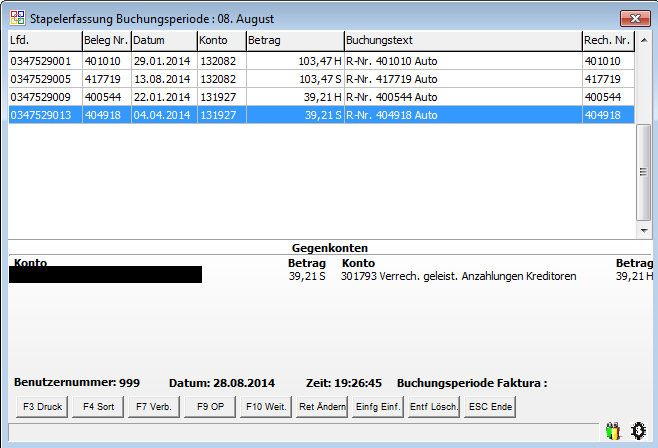 Erläuterung der Tasten: F7 Verbuchen / F9 OP / F10 Weit.
Erläuterung der Tasten: F7 Verbuchen / F9 OP / F10 Weit.